Оплата интернета через Сбербанк онлайн

Развитие IT-технологий на сегодняшний день даёт возможность практически каждому клиенту Сбербанка, пользоваться услугами банка через интернет-банк. Вы можете, не выходя из дома, управлять своими вкладами в Сбербанке, оплачивать штрафы ГАИ, земельный налог и многое другое. В этой статье мы по шагам, подробно расскажем вам, как же заплатить за интернет через сервис Сбербанк онлайн.
Что для этого нужно?
На самом деле все очень легко. Необходимым условием для осуществления платежа через Сбербанк онлайн, является наличие компьютера, подключённого к интернету, и подключённого интернет-банкинга. Если у вас есть кредитная или дебетовая карты Сбербанка, производится подключение этой услуги в результате вы получите логин ( индификатор) и список паролей для входа в личный кабинет.
Пошаговое описание действий для оплаты интернета через интернет-банк
Заходим в свой личный кабинет на сайте Сбербанка онлайн. Вводим свои данные, которые вы получили при регистрации, и нажимаем кнопку «Войти».
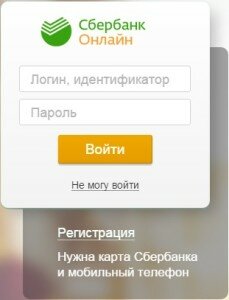
Теперь перед вами открывается главная страница. На ней вы можете видеть все свои карточки Сбербанка. Далее, выбираете ту карту, которой вы хотите произвести оплату. С правой стороны от каждой карточки есть кнопка «Операции». Нажимаем на неё возле выбранной карты. В выпадающем списке выбираем опцию «Оплатить».
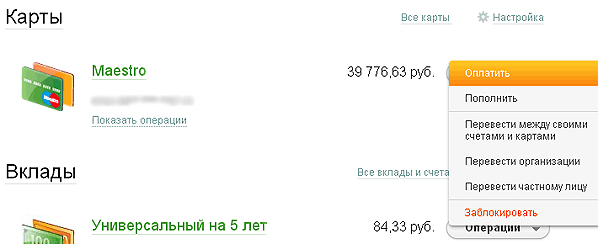 У вас перед глазами в разделе «Оплата товаров и услуг», появится много различных вариантов:«Интернет и ТВ», «Мобильная связь» и другие.
У вас перед глазами в разделе «Оплата товаров и услуг», появится много различных вариантов:«Интернет и ТВ», «Мобильная связь» и другие.
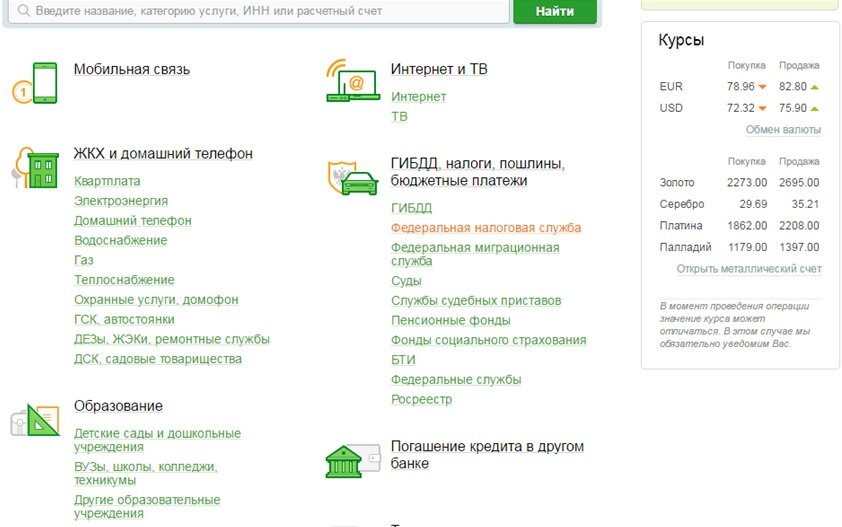 Затем, выбираете первый вариант и кликаете на него. Вам на выбор Сбербанк предложит целый список провайдеров интернета: Домолинк, Билайн и многие другие.
Затем, выбираете первый вариант и кликаете на него. Вам на выбор Сбербанк предложит целый список провайдеров интернета: Домолинк, Билайн и многие другие.
Для того чтобы вам легче было его найти, нужно выбрать регион оплаты или воспользоваться строкой «Поиск». Вводим название в строку поиска и нажимаем «Найти».
 После этого перед вами откроется новый подраздел, в котором нужно заполнить соответствующие строки. Первая строка будет уже заполнена. В ней увидите название вашей компании-провайдера. В следующей строке «Оплата с *», вводите номер карточки, с которой будут списаны средства. Ниже указываете номер договора, который вы заключали с провайдером по предоставлению вам этой услуги. Нажимаем «Продолжить».
После этого перед вами откроется новый подраздел, в котором нужно заполнить соответствующие строки. Первая строка будет уже заполнена. В ней увидите название вашей компании-провайдера. В следующей строке «Оплата с *», вводите номер карточки, с которой будут списаны средства. Ниже указываете номер договора, который вы заключали с провайдером по предоставлению вам этой услуги. Нажимаем «Продолжить».

Затем вводим нужную для оплаты сумму в новое окошко. Теперь снова кликаем «Продолжить».
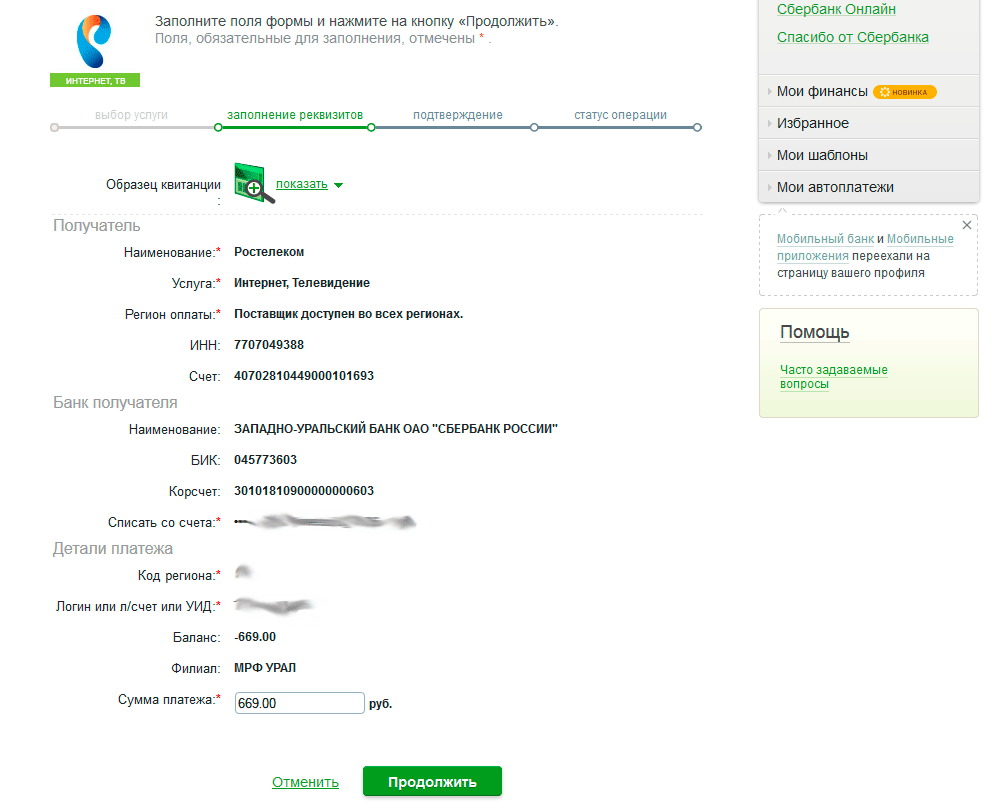 Откроется окно, в котором ещё раз тщательно проверьте реквизиты и сумму к оплате. Если нашли неточности жмите на «Редактировать» или «Отменить», для того чтобы завершить операцию. Уверены в правильности заполнения всех реквизитов? Тогда идём дальше, нажимайте «Подтвердить по СМС». Но если вы пользуетесь одноразовыми чеками для подтверждения своих операций, то выбирайте «Подтвердить другими способами».
Откроется окно, в котором ещё раз тщательно проверьте реквизиты и сумму к оплате. Если нашли неточности жмите на «Редактировать» или «Отменить», для того чтобы завершить операцию. Уверены в правильности заполнения всех реквизитов? Тогда идём дальше, нажимайте «Подтвердить по СМС». Но если вы пользуетесь одноразовыми чеками для подтверждения своих операций, то выбирайте «Подтвердить другими способами».
Как создать шаблон платежа?
Если вы планируете регулярно производить оплату за услуги интернет-провайдера описанным выше способом, то вам лучше всего для этого создать шаблон по оплате этой услуги. Использование шаблона поможет вам в дальнейшем существенно экономить время на вводе реквизитов и поиске своего провайдера. Для этого, после завершения оплаты, вам нужно сохранить последнюю операцию как шаблон.
В диалоговом окне найдите значок звёздочки и рядом надпись «Сохранить как шаблон». Вот на неё и нажимайте.
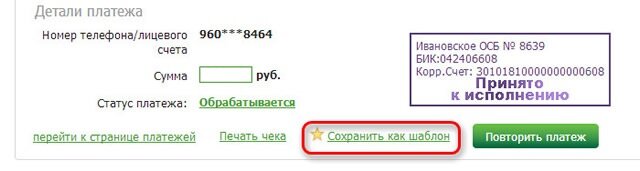 Сразу же откроется новое окно, в котором вы вводите удобное для вас название шаблона. К примеру: «Оплата интернета». После введения в строку названия шаблона, сохраняете все, нажатием кнопки «Сохранить».
Сразу же откроется новое окно, в котором вы вводите удобное для вас название шаблона. К примеру: «Оплата интернета». После введения в строку названия шаблона, сохраняете все, нажатием кнопки «Сохранить».
 Теперь когда вам нужно будет заплатить за услугу данной компании, вам достаточно будет войти в раздел «Платежи» и найти «Мои шаблоны». В этом разделе будут храниться все шаблоны. Выбираете нужный и кликаете «Повторить платёж». И всё! У вас все готово для новой оплаты через Сбербанк онлайн.
Теперь когда вам нужно будет заплатить за услугу данной компании, вам достаточно будет войти в раздел «Платежи» и найти «Мои шаблоны». В этом разделе будут храниться все шаблоны. Выбираете нужный и кликаете «Повторить платёж». И всё! У вас все готово для новой оплаты через Сбербанк онлайн.